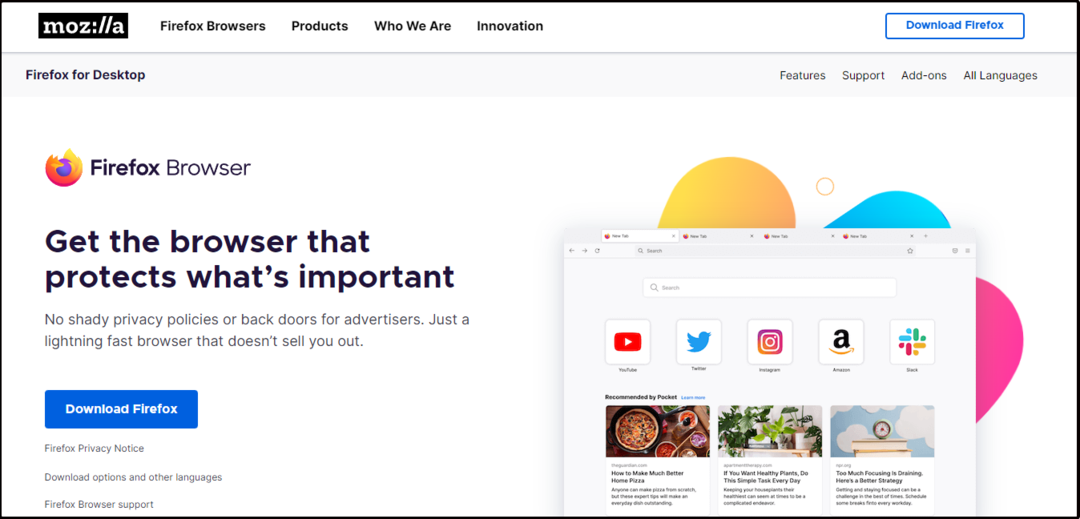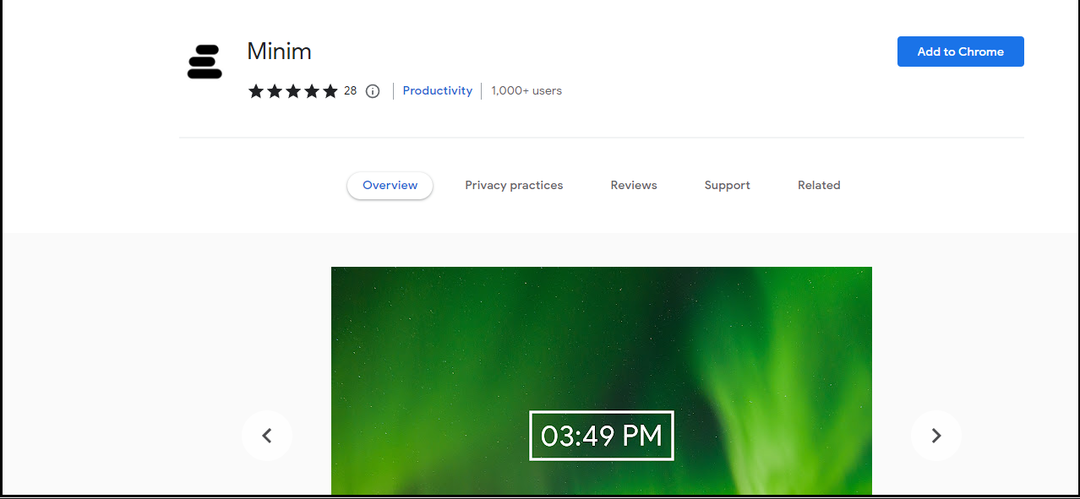- यदि आप YouTube वीडियो को पॉप आउट बनाना चाहते हैं, तो आप इसे लगभग किसी भी आधुनिक वेब ब्राउज़र से कुछ ही सेकंड में कर सकते हैं।
- ब्राउज़र में एक वीडियो पॉप-आउट फीचर बिल्ट-इन होता है और बाकी का आश्वासन दिया जाता है कि यह YouTube वीडियो के साथ भी काम करता है।
- आप सभी प्रमुख वेब ब्राउज़र में बिना किसी एक्सटेंशन के भी अपना लक्ष्य प्राप्त कर सकते हैं।
- YouTube पॉप-आउट प्लेयर को हमेशा शीर्ष पर रखने के लिए, इस मार्गदर्शिका में प्रस्तुत समाधानों को बेझिझक लागू करें।

यह सॉफ़्टवेयर सामान्य कंप्यूटर त्रुटियों की मरम्मत करेगा, आपको फ़ाइल हानि, मैलवेयर, हार्डवेयर विफलता से बचाएगा और अधिकतम प्रदर्शन के लिए आपके पीसी को अनुकूलित करेगा। पीसी की समस्याओं को ठीक करें और 3 आसान चरणों में अभी वायरस निकालें:
- रेस्टोरो पीसी रिपेयर टूल डाउनलोड करें जो पेटेंट प्रौद्योगिकी के साथ आता है (पेटेंट उपलब्ध यहां).
- क्लिक स्कैन शुरू करें Windows समस्याएँ ढूँढ़ने के लिए जो PC समस्याएँ उत्पन्न कर सकती हैं।
- क्लिक सभी की मरम्मत आपके कंप्यूटर की सुरक्षा और प्रदर्शन को प्रभावित करने वाली समस्याओं को ठीक करने के लिए
- रेस्टोरो द्वारा डाउनलोड किया गया है 0 इस महीने पाठकों।
वेब ब्राउज़र्स सभी प्रकार की मल्टीमीडिया सुविधाओं का समर्थन करते हैं, और उनमें से एक विशेषता आज हमारे ध्यान में है। का उपयोग करके वीडियो पॉप आउट, आप अपने पीसी पर अन्य सभी विंडो के शीर्ष पर YouTube वीडियो को फ़्लोट कर देंगे।
यह सुविधा लगभग किसी भी ऑनलाइन वीडियो के साथ काम करनी चाहिए, और आज की मार्गदर्शिका में, हम आपको यह दिखाने जा रहे हैं कि अपने ब्राउज़र में YouTube वीडियो पॉप आउट सुविधा का उपयोग कैसे करें, तो चलिए शुरू करते हैं।
मैं अपने ब्राउज़र में YouTube वीडियो को कैसे पॉप आउट कर सकता हूं?
ओपेरा
- खुला हुआ ओपेरा और कोई भी YouTube वीडियो चलाएं जो आप चाहते हैं।
- अपने माउस को वीडियो पर ले जाएं और वीडियो के शीर्ष पर दिखाई देने वाले आइकन पर क्लिक करें।

- ऐसा करने के बाद, वीडियो बाहर निकालना दिखाई देगा।

यह YouTube पॉप आउट वीडियो हमेशा शीर्ष पर रहेगा, इसलिए आप वीडियो देखते रह सकते हैं, भले ही आप किसी और चीज़ पर काम कर रहे हों।
वीडियो में प्लेबैक नियंत्रण है, यदि आवश्यक हो तो आप वीडियो को रोक सकते हैं या म्यूट कर सकते हैं।
यह सुविधा ओपेरा में अंतर्निहित है, लेकिन ब्राउज़र में अन्य बेहतरीन सुविधाओं का भी हिस्सा है। ओपेरा में एक समर्पित कार्यस्थान सुविधा है जो आपको अपने सभी टैब को समूहों में व्यवस्थित करने देती है।
इसके अलावा, एक अंतर्निहित विज्ञापन अवरोधक है और a वीपीएन, ताकि आप निश्चिंत हो सकें कि आपके ब्राउज़िंग सत्र पूरी तरह से सुरक्षित हैं। यदि आपने पहले से नहीं किया है, तो ओपेरा को आज़माना सुनिश्चित करें।

ओपेरा
यदि आप ऐसा ब्राउज़र चाहते हैं जो मल्टीमीडिया के लिए सुरक्षित और अनुकूलित हो, तो ओपेरा नंबर एक विकल्प है।
गूगल क्रोम
- कोई भी YouTube वीडियो चलाएं जो आप क्रोम में चाहते हैं।
- YouTube वीडियो पर राइट-क्लिक करें। एक मेनू दिखाई देगा।

- वीडियो को फिर से राइट-क्लिक करें और एक अलग मेनू दिखाई देना चाहिए।
- चुनते हैं चित्र में चित्र.

- पॉप-आउट वीडियो प्लेयर अब दिखाई देगा।

YouTube को हमेशा शीर्ष पर पॉप आउट करने का तरीका इस प्रकार है क्रोम. यह विधि ओपेरा की तरह सीधी नहीं है, लेकिन यह काफी सरल है।
मोज़िला फ़ायरफ़ॉक्स
- कोई भी YouTube वीडियो चलाएँ जो आप Firefox पर चाहते हैं।
- वीडियो पर अपना माउस ले जाएं और क्लिक करें चित्र में चित्र दाईं ओर आइकन।

- पिक्चर वीडियो में एक तस्वीर अब दिखाई देगी।

YouTube वीडियो को पॉप आउट करने का यह सबसे आसान तरीका है फ़ायर्फ़ॉक्स. इस विकल्प का उपयोग करने के बाद, वीडियो सभी खुली खिड़कियों में सबसे ऊपर रहेगा।
माइक्रोसॉफ्ट बढ़त
- एज खोलें और कोई भी YouTube वीडियो चलाएं।
- वीडियो पर राइट-क्लिक करें।
- अब वीडियो को फिर से राइट-क्लिक करें और चुनें चित्र में चित्र विकल्प।

- एक पॉप-आउट वीडियो प्लेयर अब दिखाई देना चाहिए।

ऐसा करने के बाद, वीडियो हमेशा शीर्ष पर रहेगा और आपके पर अन्य विंडो पर चलेगा पीसी.
चलचित्र बाहर निकालना सुविधा सभी प्रमुख ब्राउज़रों में डिफ़ॉल्ट रूप से उपलब्ध है, और हम आशा करते हैं कि आपने इस मार्गदर्शिका को पढ़ने के बाद YouTube वीडियो को ठीक से पॉप आउट करना सीख लिया है।
चूँकि आप सबसे अच्छा चाहते हैं, इस सूची को देखें, जिसमें शामिल हैं YouTube के लिए बढ़िया वीडियो अनुकूलक सॉफ़्टवेयर. निश्चिंत रहें कि आपको चुनने के लिए कई तरह के प्रीसेट डिवाइस फ़ॉर्मेट मिलेंगे।
ऊपर वर्णित वास्तविक प्रक्रियाओं के लिए, यदि आपके पास कोई अन्य सुझाव है, तो उन्हें नीचे टिप्पणी अनुभाग के माध्यम से साझा करने में संकोच न करें।
 अभी भी समस्याएं आ रही हैं?उन्हें इस टूल से ठीक करें:
अभी भी समस्याएं आ रही हैं?उन्हें इस टूल से ठीक करें:
- इस पीसी मरम्मत उपकरण को डाउनलोड करें TrustPilot.com पर बढ़िया रेटिंग दी गई है (इस पृष्ठ पर डाउनलोड शुरू होता है)।
- क्लिक स्कैन शुरू करें Windows समस्याएँ ढूँढ़ने के लिए जो PC समस्याएँ उत्पन्न कर सकती हैं।
- क्लिक सभी की मरम्मत पेटेंट प्रौद्योगिकियों के साथ मुद्दों को ठीक करने के लिए (हमारे पाठकों के लिए विशेष छूट)।
रेस्टोरो द्वारा डाउनलोड किया गया है 0 इस महीने पाठकों।